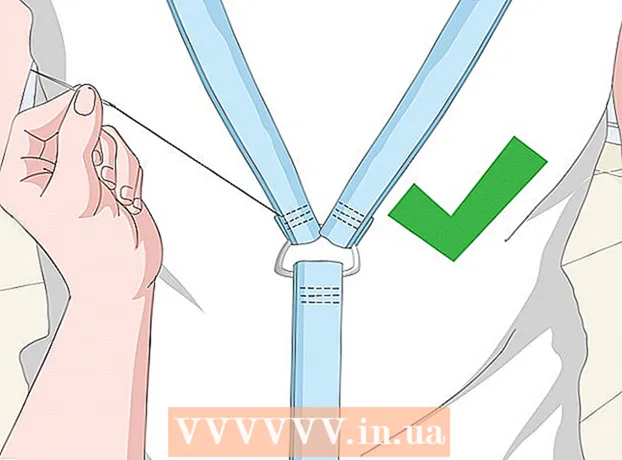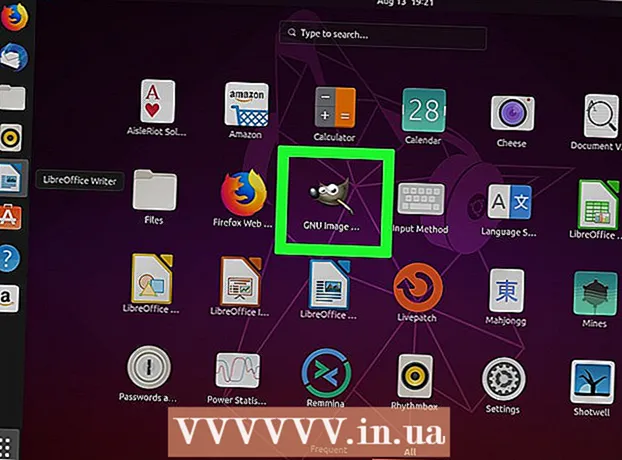ผู้เขียน:
Janice Evans
วันที่สร้าง:
3 กรกฎาคม 2021
วันที่อัปเดต:
1 กรกฎาคม 2024

เนื้อหา
- ขั้นตอน
- ส่วนที่ 1 จาก 2: การเชื่อมต่อกับเซิร์ฟเวอร์อีเมลโดยใช้ Telnet
- ส่วนที่ 2 จาก 2: การส่งข้อความ
- เคล็ดลับ
- คำเตือน
- อะไรที่คุณต้องการ
โปรแกรมรับส่งเมล เช่น Thunderbird และ Outlook ทำให้กระบวนการส่งอีเมลง่ายขึ้นมาก ไม่ว่าในกรณีใด จนกว่าจดหมายของคุณจะสูญหายในเครือข่าย ต้องการทราบว่าจะเกิดอะไรขึ้นเมื่อคุณคลิกส่ง? จากนั้นใช้ Telnet ซึ่งเป็นยูทิลิตี้ขนาดเล็กที่รวมเข้ากับระบบและส่งคำขอทดสอบจากเซิร์ฟเวอร์บริการอีเมลของคุณ ในกรณีนี้ คุณจะพบว่ามีข้อผิดพลาดที่โปรแกรมรับส่งเมลของคุณไม่ได้รายงาน
ขั้นตอน
ส่วนที่ 1 จาก 2: การเชื่อมต่อกับเซิร์ฟเวอร์อีเมลโดยใช้ Telnet
 1 เปิดใช้งาน Telnet หากคุณใช้ Mac OS หรือ Windows XP Telnet ก็พร้อมใช้งาน หากคุณใช้ Windows Vista, 2008 Server, 7, 8.1 หรือ 10 คุณต้องเปิดใช้งาน Telnet
1 เปิดใช้งาน Telnet หากคุณใช้ Mac OS หรือ Windows XP Telnet ก็พร้อมใช้งาน หากคุณใช้ Windows Vista, 2008 Server, 7, 8.1 หรือ 10 คุณต้องเปิดใช้งาน Telnet - ใน Windows Vista, 2008 Server, 7 และ 8.1 คลิกเริ่ม - แผงควบคุม - โปรแกรม - เปิดหรือปิดคุณลักษณะของ Windows รายการส่วนประกอบ Windows จะเปิดขึ้น เลื่อนรายการลงและทำเครื่องหมายที่ช่องถัดจาก "ไคลเอ็นต์ Telnet" คลิกตกลง
- ใน Windows 10 ให้คลิกขวาที่ "Start" แล้วเลือก "Programs and Features" ที่เมนูด้านซ้าย ให้คลิกเปิดหรือปิดคุณลักษณะของ Windows ในรายการที่เปิดขึ้น ให้ทำเครื่องหมายที่ช่องถัดจาก "ไคลเอ็นต์ Telnet" คลิกตกลง
 2 เปิดหน้าต่างเทอร์มินัล สิ่งนี้ทำแตกต่างกันใน Windows และ Mac OS
2 เปิดหน้าต่างเทอร์มินัล สิ่งนี้ทำแตกต่างกันใน Windows และ Mac OS - ใน Windows เวอร์ชันใดก็ได้ ให้คลิก ⊞ วิน+NS, พิมพ์ cmd แล้วกด ↵ ป้อน.
- บน Mac OS ใน Finder ให้คลิก Applications - Utilities ดับเบิลคลิกที่ไอคอน "เทอร์มินัล" คุณยังสามารถเปิดเทอร์มินัลโดยเข้าสู่เทอร์มินัลแล้วคลิกบน Launchpad
 3 สร้างการเชื่อมต่อ Telnet ป้อน telnet mail.server.com 25 โดยที่ mail.server.com เป็นชื่อของ Simple Mail Transfer Protocol (SMTP) ของบริการอีเมลของคุณ (เช่น smtp-server.austin.rr.com) และ 25 คือ หมายเลขพอร์ตที่ใช้โดยบริการ SMTP
3 สร้างการเชื่อมต่อ Telnet ป้อน telnet mail.server.com 25 โดยที่ mail.server.com เป็นชื่อของ Simple Mail Transfer Protocol (SMTP) ของบริการอีเมลของคุณ (เช่น smtp-server.austin.rr.com) และ 25 คือ หมายเลขพอร์ตที่ใช้โดยบริการ SMTP - หน้าจอแสดงบางสิ่งที่คล้ายกับ "220 mail.server.com"
- เมลเซิร์ฟเวอร์ส่วนใหญ่ใช้พอร์ต 25 แต่ในบางกรณีจะใช้พอร์ต 465 (พอร์ตที่ปลอดภัย) หรือ 587 (สำหรับ Microsoft Outlook) หากต้องการทราบหมายเลขพอร์ต โปรดติดต่อผู้ดูแลระบบหรือตรวจสอบข้อมูลบัญชีของคุณ
- หากคุณได้รับข้อความแสดงข้อผิดพลาด เช่น ไม่สามารถเชื่อมต่อกับพอร์ต 25 และคุณแน่ใจว่า 25 เป็นหมายเลขพอร์ตที่ถูกต้อง แสดงว่าเซิร์ฟเวอร์เมลทำงานผิดปกติ
ส่วนที่ 2 จาก 2: การส่งข้อความ
 1 กล่าวสวัสดีกับเซิร์ฟเวอร์ วิธีการที่อธิบายไว้ที่นี่ใช้ได้กับทุกระบบปฏิบัติการ ป้อน HELO yourdomain.com โดยที่ yourdomain.com คือชื่อโดเมนที่คุณใช้ส่งอีเมล โปรดทราบว่ามีเพียงหนึ่ง l ในคำสั่ง helo คลิกที่ ↵ ป้อน.
1 กล่าวสวัสดีกับเซิร์ฟเวอร์ วิธีการที่อธิบายไว้ที่นี่ใช้ได้กับทุกระบบปฏิบัติการ ป้อน HELO yourdomain.com โดยที่ yourdomain.com คือชื่อโดเมนที่คุณใช้ส่งอีเมล โปรดทราบว่ามีเพียงหนึ่ง l ในคำสั่ง helo คลิกที่ ↵ ป้อน. - หน้าจอแสดง "250 mail.server.com สวัสดี yourdomain.com ยินดีที่ได้รู้จัก" (250 mail.server.com สวัสดี yourdomain.com ยินดีต้อนรับ)
- หากคุณได้รับข้อผิดพลาดหรือไม่มีข้อความ ให้ป้อน EHLO แทนคำสั่ง HELO เซิร์ฟเวอร์บางเครื่องรู้จักคำสั่งนี้
 2 ป้อนที่อยู่อีเมลของผู้ส่ง ป้อนอีเมลจาก: [email protected] โดยแทนที่ [email protected] ด้วยที่อยู่อีเมลของคุณ อย่าลืมเว้นวรรคหลังเมลจาก:. คลิกที่ ↵ ป้อน.
2 ป้อนที่อยู่อีเมลของผู้ส่ง ป้อนอีเมลจาก: [email protected] โดยแทนที่ [email protected] ด้วยที่อยู่อีเมลของคุณ อย่าลืมเว้นวรรคหลังเมลจาก:. คลิกที่ ↵ ป้อน. - หน้าจอแสดง "250 Sender OK"
- หากคุณได้รับข้อผิดพลาด โปรดตรวจสอบให้แน่ใจว่าชื่อโดเมนของที่อยู่อีเมลของคุณเหมือนกับชื่อโดเมนของเซิร์ฟเวอร์ เซิร์ฟเวอร์บริการอีเมลของคุณจะไม่อนุญาตให้คุณส่งข้อความหากคุณป้อนที่อยู่อีเมลของคุณในบริการอีเมลอื่น เช่น yahoo.com
 3 ป้อนที่อยู่อีเมลของผู้รับ ป้อน rcpt ไปที่: [email protected] โดยแทนที่ [email protected] ด้วยที่อยู่อีเมลของผู้รับ คลิกที่ ↵ ป้อน.
3 ป้อนที่อยู่อีเมลของผู้รับ ป้อน rcpt ไปที่: [email protected] โดยแทนที่ [email protected] ด้วยที่อยู่อีเมลของผู้รับ คลิกที่ ↵ ป้อน. - ข้อความ "250 OK - MAIL FROM [email protected]" จะแสดงบนหน้าจอ
- หากคุณได้รับข้อความแสดงข้อผิดพลาด ที่อยู่อีเมลของผู้รับอาจถูกบล็อก
 4 ป้อนข้อความของคุณ ต้องใช้คำสั่งหลายคำสั่งในการจัดรูปแบบและส่งข้อความ
4 ป้อนข้อความของคุณ ต้องใช้คำสั่งหลายคำสั่งในการจัดรูปแบบและส่งข้อความ - ป้อนข้อมูลและคลิก ↵ ป้อน.
- ในบรรทัดถัดไป ให้ป้อน subject: test และ double-click ↵ ป้อน... แทนที่ "test" ด้วยหัวเรื่องของข้อความ
- ป้อนข้อความของคุณ แล้วกด ↵ ป้อน.
- กดหนึ่งครั้ง .เพื่อสิ้นสุดข้อความ จากนั้นกด ↵ ป้อน... ระบบจะแจ้งให้คุณทราบว่าข้อความของคุณถูกเพิ่มไปยังคิวการส่งแล้ว
- หากคุณได้รับข้อความแสดงข้อผิดพลาด ให้จดบันทึกและติดต่อตัวแทนบริการไปรษณีย์ของคุณ
 5 เข้าสู่ quit เพื่อปิด Telnet คลิกที่ ↵ ป้อน.
5 เข้าสู่ quit เพื่อปิด Telnet คลิกที่ ↵ ป้อน.
เคล็ดลับ
- คำสั่ง Telnet อธิบายการทำงานบนระบบใดๆ รวมทั้ง Linux
- โปรแกรมรับส่งเมลบางตัวใส่อีเมลที่ส่งในลักษณะนี้ลงในโฟลเดอร์สแปม หากคุณกำลังใช้วิธีนี้เพื่อทดสอบบัญชีของคุณ ให้ตรวจสอบโฟลเดอร์สแปมในเมลบ็อกซ์ของผู้รับ
- บริการอีเมลบางอย่าง (เช่น Hotmail) ไม่อนุญาตให้ผู้ใช้ส่งอีเมลผ่าน Telnet
- คุณยังสามารถตรวจสอบอีเมลของคุณโดยใช้ Telnet
คำเตือน
- หากคุณใช้วิธีการที่อธิบายไว้ในการส่งข้อความที่ผิดกฎหมาย คุณจะระบุได้ง่าย ผู้ดูแลระบบตรวจสอบข้อความขาออกจากเซิร์ฟเวอร์อีเมลของตน
อะไรที่คุณต้องการ
- ลูกค้า Telnet
- ที่อยู่เซิร์ฟเวอร์เมลที่สามารถส่งต่อจดหมายได้
- ที่อยู่อีเมลที่ใช้งานอยู่